w7你需要提供管理员权限才能移动文件夹如何处理 如何在Windows系统中获取管理员权限以移动文件夹
更新时间:2024-05-02 13:04:08作者:yang
在Windows系统中,想要移动文件夹或者进行其他高级操作,往往需要管理员权限,要获取管理员权限,可以右键点击要操作的文件夹,选择“属性”,然后点击“安全”选项卡,进入“高级”选项,在“所有者”栏中选择“更改”,将当前用户改为管理员账户。通过这种方式获取管理员权限,就可以轻松地移动文件夹或者进行其他需要管理员权限的操作。

具体步骤如下:
1、鼠标右击不能存放文件的文件夹或或磁盘分区,选择属性。
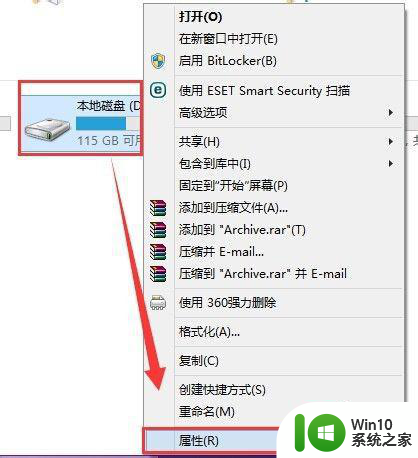
2、在弹出的属性窗口中,点击切换到安全的页签,在组或用户名中,请点击编辑。
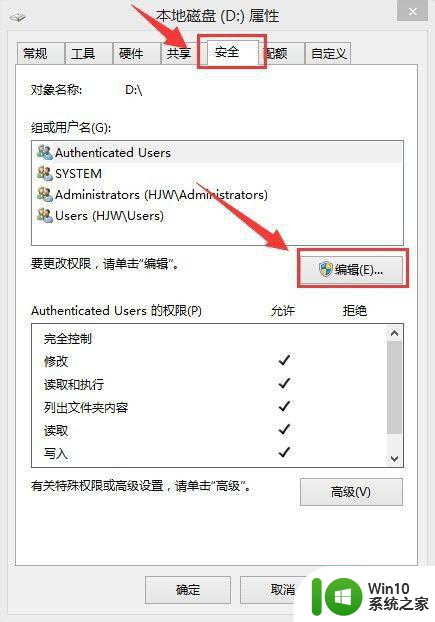
3、确认是否存在adminstrators、users、system三个用户组。如果存在,请确认是这三个用户组是否有完全控制的权限,没有请勾选上。如果不存在,请点击添加。
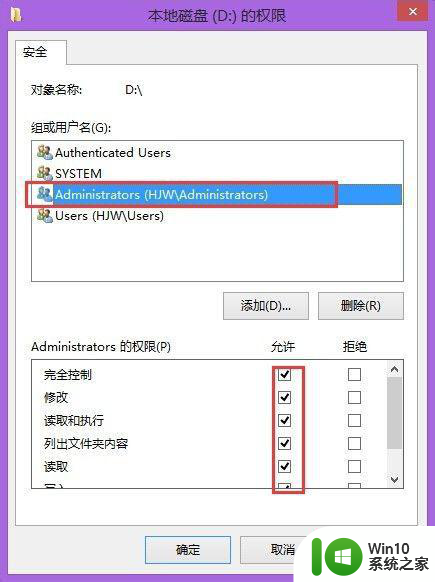
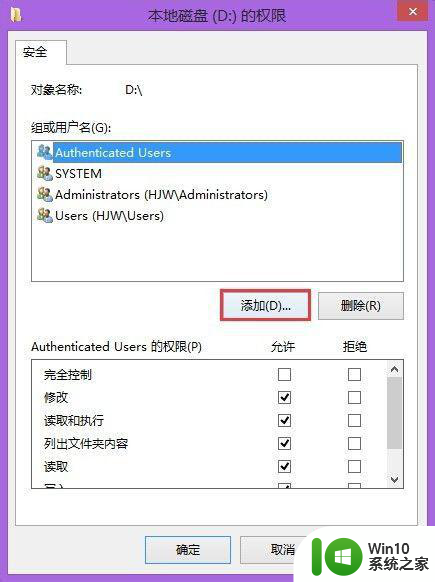
4、在选择用户或组的窗口中,请点击高级。
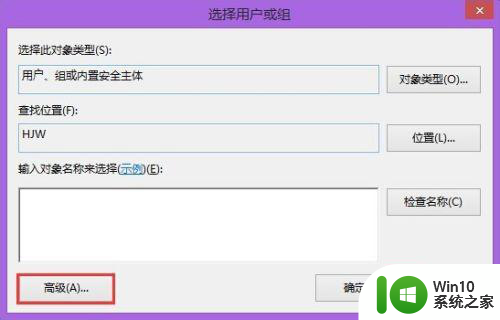
5、点击立即查找,分别添加adminstrators、users、system三个用户组,并设置好权限。点击确定,即可解决问题。
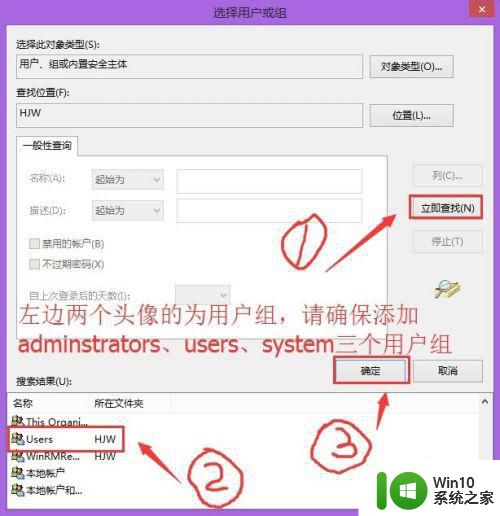
以上就是w7你需要提供管理员权限才能移动文件夹如何处理的全部内容,有遇到相同问题的用户可参考本文中介绍的步骤来进行修复,希望能够对大家有所帮助。
w7你需要提供管理员权限才能移动文件夹如何处理 如何在Windows系统中获取管理员权限以移动文件夹相关教程
- win7您需要提供管理员权限才能复制到此文件夹怎么办 win7管理员权限复制文件夹
- 如何在Win7中获取管理员权限来删除文件 Win7删除需要管理权限的文件步骤
- win7获取管理员权限的方法 win7如何获取管理员权限
- win7如何打开管理员权限 电脑w7怎么提供管理员权限
- win7系统下如何获取超级管理员权限 Win7系统如何提升用户权限为超级管理员权限
- win7电脑如何获得管理员权限 如何在Win7系统中获取管理员权限
- win7需要权限更改文件怎么解决 win7需要管理员权限才能更改文件如何修复
- win7如何获得电脑管理员权限 如何在Win7系统中获取管理员权限
- 如何解决win7卸载软件需要管理员权限的问题 win7软件卸载无法获得管理员权限
- 电脑win7删除需要administrators权限怎么获得 如何获取电脑win7管理员权限删除文件
- windows7考u盘的东西需要管理员权限如何解决 windows7系统u盘需要管理员权限怎么操作
- win7运行软件警告需要管理权限怎么解决 win7运行软件提示需要管理员权限怎么设置
- window7电脑开机stop:c000021a{fata systemerror}蓝屏修复方法 Windows7电脑开机蓝屏stop c000021a错误修复方法
- win7访问共享文件夹记不住凭据如何解决 Windows 7 记住网络共享文件夹凭据设置方法
- win7重启提示Press Ctrl+Alt+Del to restart怎么办 Win7重启提示按下Ctrl Alt Del无法进入系统怎么办
- 笔记本win7无线适配器或访问点有问题解决方法 笔记本win7无线适配器无法连接网络解决方法
win7系统教程推荐
- 1 win7访问共享文件夹记不住凭据如何解决 Windows 7 记住网络共享文件夹凭据设置方法
- 2 笔记本win7无线适配器或访问点有问题解决方法 笔记本win7无线适配器无法连接网络解决方法
- 3 win7系统怎么取消开机密码?win7开机密码怎么取消 win7系统如何取消开机密码
- 4 win7 32位系统快速清理开始菜单中的程序使用记录的方法 如何清理win7 32位系统开始菜单中的程序使用记录
- 5 win7自动修复无法修复你的电脑的具体处理方法 win7自动修复无法修复的原因和解决方法
- 6 电脑显示屏不亮但是主机已开机win7如何修复 电脑显示屏黑屏但主机已开机怎么办win7
- 7 win7系统新建卷提示无法在此分配空间中创建新建卷如何修复 win7系统新建卷无法分配空间如何解决
- 8 一个意外的错误使你无法复制该文件win7的解决方案 win7文件复制失败怎么办
- 9 win7系统连接蓝牙耳机没声音怎么修复 win7系统连接蓝牙耳机无声音问题解决方法
- 10 win7系统键盘wasd和方向键调换了怎么办 win7系统键盘wasd和方向键调换后无法恢复
win7系统推荐
- 1 深度技术ghost win7 sp1 64位标准专业版下载v2023.12
- 2 风林火山ghost win7 64位标准精简版v2023.12
- 3 电脑公司ghost win7 64位纯净免激活版v2023.12
- 4 电脑公司ghost win7 sp1 32位中文旗舰版下载v2023.12
- 5 电脑公司ghost windows7 sp1 64位官方专业版下载v2023.12
- 6 电脑公司win7免激活旗舰版64位v2023.12
- 7 系统之家ghost win7 32位稳定精简版v2023.12
- 8 技术员联盟ghost win7 sp1 64位纯净专业版v2023.12
- 9 绿茶ghost win7 64位快速完整版v2023.12
- 10 番茄花园ghost win7 sp1 32位旗舰装机版v2023.12